Як прошивати маршрутизатор ASUS RT -G32 - прості та ефективні секрети для стабільної роботи

- 3126
- 132
- Mrs. Delbert D'Amore
Одна з найпопулярніших моделей маршрутизаторів на внутрішньому ринку. В основі широкої популярності - розумний баланс достатньо потужного сигналу, доступної ціни та простоти налаштувань. Однак тут виникають їх нюанси - серед найпоширеніших питань, обстановка традиційно називається.

Чому потрібно оновити маршрутизатор
Необхідно враховувати - регулярне оновлення програмного забезпечення відіграє величезну роль для стабільної та ефективної роботи кожного маршрутизатора. Необхідна умова цього стає роботою з поточною версією.
В іншому випадку ймовірність різних збоїв програмного забезпечення значно збільшується, включаючи, можна згадати заморожування, неповну функціональність пристрою тощо. Тому, коли поточна версія програмного забезпечення застаріла, ми повинні подбати про оновлення прошивки - ми розглянемо для цього ефективний підхід.
Ми переходимо до прошивки - проста процедура дій
Встановлення проводиться відповідно до цього порядку дій:
- Перш за все, варто увімкнути комп’ютер і чекати, коли він завантажить його.
- Відкрийте будь -який браузер, встановлений на комп’ютері, після чого ми вводимо комбінацію номерів та знаків у адресному рядку - "192.168.1.1 ". Після введення цих номерів на адресу адреси потрібно натиснути кнопку Enter на клавіатурі.
- У полі вхід та пароль вказують адміністратора, після чого ви можете натиснути кнопку ОК.
- Після відкриття інтерфейсу маршрутизатора в інтерфейсі у верхній частині ви можете помітити поточну версію програмного забезпечення.
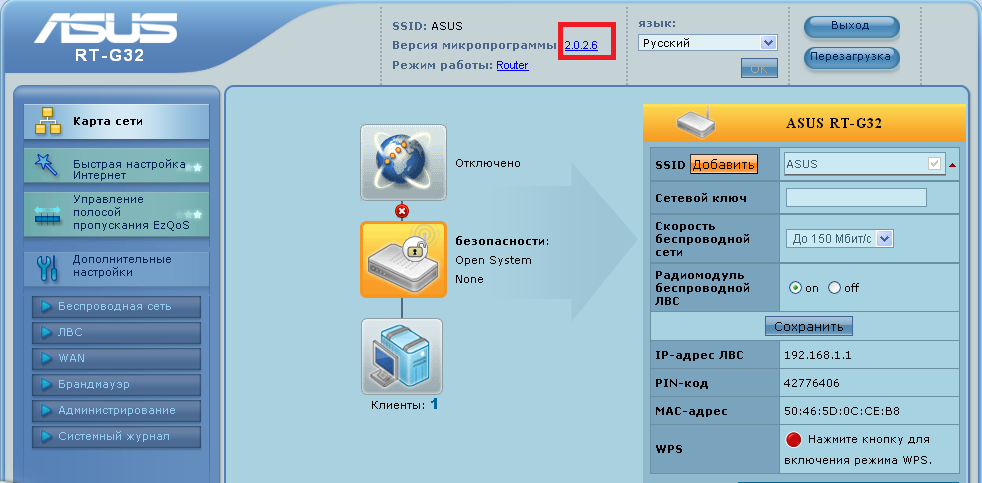
- Клацніть на ньому за допомогою лівої кнопки миші - з’явиться вікно, в якому ми натискаємо "Виберіть файл".
- Виберіть попередньо завантажений файл із новою версією на комп’ютері - завантаживши його з веб -сайту ASUS для конкретної моделі маршрутизатора.
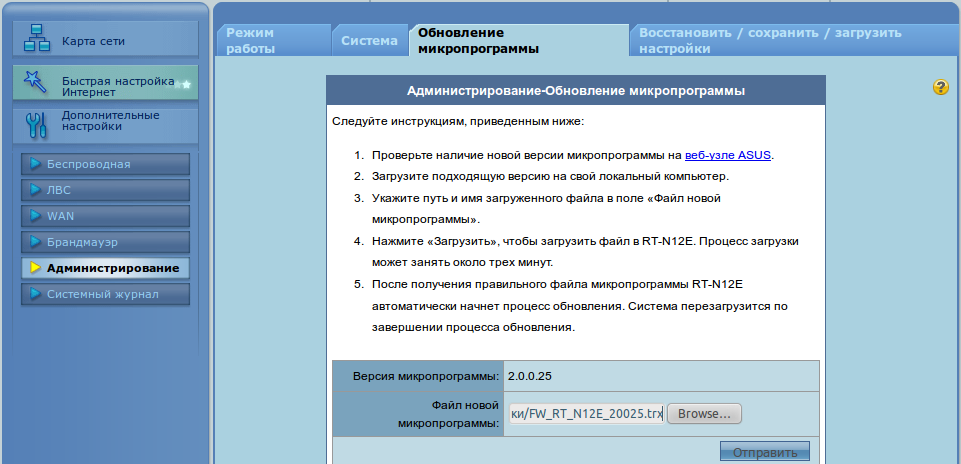
- Вибравши правильний файл оновлення, натисніть "Надіслати" - Процес оновлення починається. Після завершення цієї процедури відбудеться автоматичне перезавантаження маршрутизатора.
Як перевірити експлуатацію маршрутизатора після прошивки та налаштування
Далі ми вже переходимо до завершального етапу прошивки маршрутизатора - перевіривши та переконавшись у виконанні. За рахунок цієї процедури ми повинні визначити, чи дозволяє пристрій перейти до Інтернету. Для цього ми дотримуємося наступного порядку тестування:
- Увімкніть комп'ютер та маршрутизатор.
- Вам слід чекати завершення з'єднання.
- Залишається запустити один із встановлених браузерів на своєму комп’ютері. Введіть будь -який сайт у адресу браузера.
- Через 10-15 секунд сайт повинен відкрити.
- Якщо прошивка та настройка будуть успішними, можна буде повторити повний запуск та перегляд сайтів, інакше прошивка та процедури настройки повинні бути повторені, переконавшись, що немає помилок.
Насолоджуйтесь світом Інтернету та працюйте з вашими улюбленими сайтами, для цього ми намагалися врахувати ефективний принцип зміцнення пристрою.

